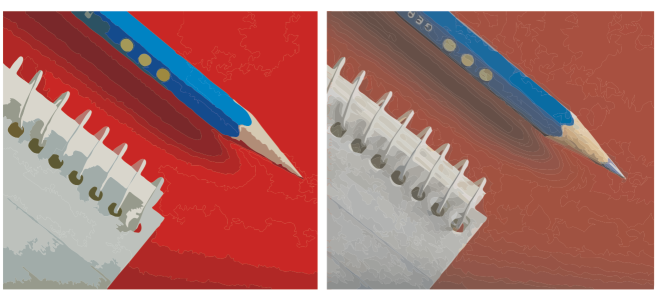
Lissage et ajustement des détails
Finalisation d’une vectorisation
Suppression et conservation de l’arrière-plan
Définition d’autres options de vectorisation
Annulation et rétablissement d’actions
| Pour ajuster les résultats de la vectorisation |
|
| 1 . | Sélectionnez une image bitmap. |
| 2 . | Effectuez l’une des opérations suivantes : |
| • | Cliquez sur Images bitmap |
| • | Cliquez sur Images bitmap |
| 3 . | Déplacez les curseurs suivants : |
| • | Détail : vous permet de définir le degré de conservation des détails originaux dans le résultat de la vectorisation. Les valeurs élevées conservent davantage de détails et accroissent le nombre d’objets et de couleurs ; les valeurs faibles éliminent une partie des détails et réduisent le nombre d’objets. |
| • | Lissage : vous permet de lisser les lignes courbes et de régler le nombre de points nodaux du résultat de la vectorisation. Les valeurs élevées réduisent le nombre de points nodaux et produisent des courbes qui suivent les lignes de l’image bitmap source de façon moins précise. À l’inverse, les valeurs faibles augmentent le nombre de points nodaux et produisent des résultats de vectorisation plus précis. |
| • | Régularité des angles : ce curseur est associé au curseur Lissage et permet de contrôler l’apparence des angles. Des valeurs faibles conservent les angles existants, des valeurs élevées les arrondissent. |
|
Dans la zone de liste Type de vectorisation, sélectionnez une méthode.
|
|
|
Sélectionnez un style prédéfini dans la zone de liste Type d’image.
|
|
|
Désactivez la case Supprimer l’original.
|
|
|
Cochez ou décochez la case Supprimer l’arrière-plan.
|
|
|
Activez l’option Spécifier, ouvrez le sélecteur d’outils, cliquez sur l’outil Pipette
|
|
|
Dans la zone de liste Supprimer, choisissez Couleur de toute l’image.
|
|
|
Dans la zone Options, décochez la case Supprimer le recouvrement.
|
|
|
Dans la zone Objet, cochez la case Grouper par couleur.
Cette case n’est disponible que lorsque vous avez désactivé l’option Supprimer le chevauchement.
|
|
|
Dans la zone Objet, cochez la case Fusionner l’adjacent.
|
|
|
Cliquez sur Réinitialiser.
|
Vous pouvez également accéder à PowerTRACE via le bouton du menu contextuel Vectoriser un bitmap de la barre de propriétés.
Les fonctionnalités documentées dans l'Aide sont disponibles dans la version complète de CorelDRAW Graphics Suite 2019. Certaines fonctionnalités peuvent ne pas être disponibles dans cette version du produit.